|
|
Windows 10でパソコンの使い方や機能のマニュアルを確認する方法 | ||
Windows 10でパソコンの使い方や機能のマニュアルを確認する方法 |
|
Q&A番号:020481 更新日:2022/11/01 |
 | Windows 10で、パソコンの使い方や機能のマニュアルを確認する方法について教えてください。 |
 | パソコンの使用方法や機能などのマニュアルは、アプリやWebページなど複数の方法で確認できます。 |
はじめに
NEC製のパソコンで、Windows 10の基本的な使用方法やパソコン自体の機能などを知りたい場合は、お使いのパソコンに応じて、以下の4とおりから確認することができます。
LAVIEアシスト
NEC製パソコンにプリインストールされているアプリで、パソコンの機能や使い方などの説明が確認できます。
※ 一部の機種ではインストールされていない場合があります。LAVIE動画なびポータル
NEC LAVIE公式サイト内のWebページで、Windows 10やOffice製品などの使用方法が動画で確認できます。マニュアル
パソコンに添付されているマニュアルで、パソコンの詳細な機能や設定などが確認できます。
マニュアルは、Webページ「電子マニュアルビューア」から確認することも可能です。Q&A情報
NEC LAVIE公式サイト内のWebページで、パソコンのトラブルの対処方法や操作方法など、知りたい内容からQ&Aを検索して確認できます。
ここでは、それぞれの確認方法や参照先について案内します。
※ Windows 10のアップデート状況によって、画面や操作手順、機能などが異なる場合があります。
操作手順
Windows 10でパソコンの使い方や機能のマニュアルを確認するには、以下の情報を参照してください。
以下の該当する項目を確認してください。
1. LAVIEアシストで確認する
LAVIEアシストを起動すると、機能やセキュリティに関するマニュアルや、活用情報などが表示されます。
マニュアル画面では、パソコンの各機能(マウス、キーボードなど)の説明のほか、インターネット接続や画面表示機能など基本的な使い方が確認できます。
LAVIEアシストでパソコンの使い方や機能のマニュアルを確認するには、以下の操作手順を行ってください。
「スタート」をクリックし、アプリの一覧から「L」欄の「LAVIEアシスト」をクリックします。
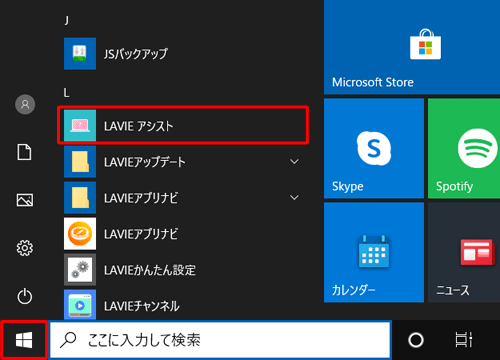
補足
「LAVIEアシスト」が表示されていない場合は、パソコンにLAVIEアシストがインストールされていません。
この場合は、「2. LAVIE動画なびポータルで確認する」または「3. マニュアルで確認する」を参照し、使い方や機能のマニュアルを確認してください。「LAVIEアシスト」が起動します。
「マニュアル」欄から「機能を知る」をクリックします。
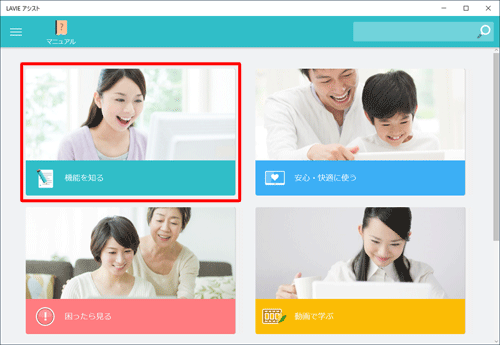
「機能を知る」の最初のページが表示されます。
画面上部の「機能を知る」をクリックします。
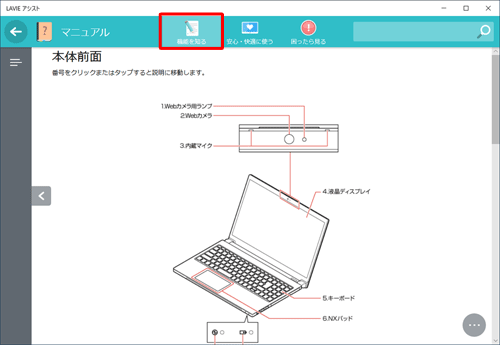
以上で操作完了です。
画面左側の一覧から、確認したい項目をクリックして内容を確認してください。
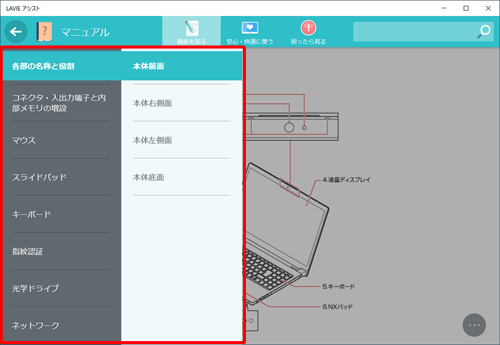
2. LAVIE動画なびポータルで確認する
NEC LAVIE公式サイトに公開されている「LAVIE動画なびポータル」は、Windows 10の基本的な操作方法やWord/Excelなどアプリの使い方を、動画でわかりやすく解説しているWebページです。
Windows 10の操作や便利な使い方を確認したい場合は、LAVIE動画なびポータルを参照することをおすすめします。
「LAVIE動画なびポータル」は、以下のWebページを参照してください。
 LAVIE動画なびポータル
LAVIE動画なびポータル
3. マニュアルで確認する
パソコンに添付されているマニュアルでは、パソコン自体の主な使い方や機能などを確認することができます。
マニュアルが手元にない場合は、「電子マニュアルビューア」ページでも同様の内容が参照できます。
※ ご使用の機種によっては、パソコンに添付されていないマニュアルを、電子マニュアルビューアで公開している場合があります。
電子マニュアルビューアについては、以下の情報を参照してください。
 電子マニュアルビューアの利用方法
電子マニュアルビューアの利用方法
4. Q&A情報を確認する
NEC LAVIE公式サイトに公開されている「サポート情報」は、パソコンのトラブルの対処方法や操作方法などの情報を確認できるWebサイトです。
お使いのパソコンで発生したトラブルの症状、パソコンでやりたいことや操作方法でわからないことについて、Q&Aを検索して参照することができます。
「サポート情報」は、以下のWebページを参照してください。
 サービス&サポート
サービス&サポート
このQ&Aに出てきた用語
|
|
|











